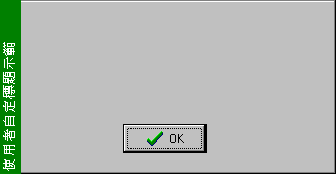
以C++ Builder处理Windows 讯息(Message)
前言
虽然C++Builder为一RAD式的程式发展工具,程式设计师在大多数情况下不需理会Windows讯息的细节,只要将心思放在软体元件的事件处理函式即可。然而由於Windows作业系统终究是一个以讯息驱动的系统,因此架构其上的的应用程式自然无法自外於系统之外,在遭遇到C++Builder没有定义的事件时,Windows讯息处理能力仍然是C++Builder程式人不可或缺的能力。
不可否认地,C++Builder所提供的事件处理能力已具备了某一程度的完备性,然而我们也必须承认,在C++Buider建构的VCL美丽新世界中,仍然不免有漏网之鱼。例如使用者自定讯息的处理,Winsock讯息的处理及一些Windows讯息如WM_NC****
系列的讯息都是C++Builder的物件模型所未包含的。
在本文中我将告诉你如何以C++Builder来处理Windows讯息,并透过此一能力,来达成在一般VCL元件所无法做到的功能。
何谓Window讯息(Message)
大家都知道 Windows是一套以讯息驱动(Message Driven)的作业系统。然而对於讯息本身却讳莫如深,只知其然而不知其所以然,虽然C++Builder将某些Windows讯息封装於事件
(Event)系统中,但身为一个Windows程式设计师,实有必要了解Windows的讯息系统。
所谓讯息是由Windows作业系统送往程式的事件。它是系统中各个物件沟通的方式,举例来说,当移动滑鼠、按下滑鼠键、改变视窗大小时,Windows都会送出讯息以通知程式。当然,为了要辨别事件的内容,Windows系统中定义了许多的讯息,如WM_PAINT,WM_CHAR等等。
当事件发生时,Windows会判断该事件必须由那个程式接收,然後将事件以讯息的方式送往程式的视窗中。虽然在Windows系统中包含了数以百计的事件,但是作业系统并没有为各个事件设计不同的讯息结构,而是以一个一般性的结构来描述讯息,这个结构在C++Builder就称是TMessage。
当然,随着事件的不同,对於讯息的解释也有所不同,在C++Builder中也为各种常用的讯息定义了专属的结构,你可以直接使用它们来解释讯息。这些讯息定义在C++Builder目录下的Include\vcl\messages.hpp中,你可以决定要自行解释TMessage参数或是直接将其转换成专属的结构。很抽象吗?
我举个例子吧,以WM_NCHITTEST讯息来说,C++Builder为它定义了TWMNCHitTest的专属结构,所以你可以直接经由它来得到XPos、YPos等值。或者你也可以直接由TMessage的LParam取得其值,端看你使用的方便。仔细观察TMessage及TWMNCHitTest两个结构,你会发现它们是等价的,也就是说它们的大小是一致的,因此你可以直接用强制转型互相转换(这有点类似union的方法)。
struct TMessage
{
Cardinal Msg;
union
{
struct
{
Word WParamLo;
Word WParamHi;
Word LParamLo;
Word LParamHi;
Word ResultLo;
Word ResultHi;
};
struct
{
long WParam;
long LParam;
long Result;
};
};
};
struct TWMNCHitTest
{
Cardinal Msg;
long Unused;
union
{
struct
{
Windows::TSmallPoint Pos;
long Result;
};
struct
{
short XPos;
short YPos;
};
};
} ;
在收到讯息後,程式必须处理该讯息,若是不处理,则可直接将它交给Windows的内定处理程序来处理之,若是程式需要传回值,也可以在此时传回,Windows会将该值传回给呼叫方。如此就完成了讯息传递的程序。
复杂吗?一点也不!了解Windows讯息系统的运作後,我们来看看可以利用它来做些什麽有趣的事吧!
讯息使用范例一 使用者自定标题棒的实作
一般Windows程式的标题棒位於视窗的上方,我们可以利用该标题棒来移动视窗。以下我将为你示范如何利用C++Builder实作出置於视窗左方的标题棒。如图一:
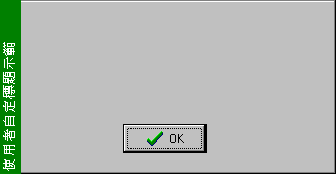
图一 标题棒在左方的视窗。
如上图,你可以很清楚地看到,这个视窗和其他的视窗有很大的不同;它的标题棒位於左方,而且其颜色为绿色,同时其文字的走向为由下而上的90度字形,而其功能则和一般的标题棒相同,你可以将滑鼠移至该处,然後移动该视窗。到底这是如何达成的呢?
WM_NCHITTEST讯息的奥秘
WM_NCHITTEST讯息是一个很特殊的讯息。它是用来决定目前滑鼠所在位置属性的讯息,因此我们可以利用此特性,当滑鼠移至指定的位置时,传回
HTCAPTION,使得系统以为滑鼠目前位於标题棒,如此你就可以移动视窗了。如何?是不是很神奇呢?
由上可知,只要我们适时地拦截WM_NCHITTEST讯息,然後传回HTCAPTION,就可以顺利地欺骗系统,达成在任何位置模拟出标题棒的效果。
C++ Builder的处理讯息的巨集
在C++Builder为了处理讯息的方便,因此定义了叁个处理讯息的巨集(Macro)。
BEGIN_MESSAGE_MAP
MESSAGE_HANDLER(WM_NCHITTEST,TMessage,OnNcHitTest)
END_MESSAGE_MAP(TForm)
以上的叁个巨集BEGIN_MESSAGE_MAP、MESSAGE_HANDLER及END_MESSAGE就是C++
Builder定义的巨集,其中比较重要的是MESSAGE_HANDLER;它共需要叁个参数,第一个参数代表讯息的ID,第二个代表参数型态,最後一个则是讯息事件处理函数。
乍看之下,这个巨集似乎和MFC及OWL所使用的巨集有几分神似,没错,不过其机制却更为简单及简洁,我们可以看看C++Builder对於这叁个巨集的原始定义:
#define BEGIN_MESSAGE_MAP virtual void __fastcall Dispatch(void *Message) \
{ \
switch (((PMessage)Message)->Msg) \
{
#define MESSAGE_HANDLER(msg,type,meth) \
case msg: \
meth(*((type *)Message)); \
break;
#define END_MESSAGE_MAP(base) default: \
base::Dispatch(Message); \
break; \
} \
}
相较於MFC或 OWL的可怕巨集,它实在是简单多了,这是因为C++Builder已替你完成了大部份的工作。其实若我们把以上的巨集展开後,可以得到以下的结果:
virtual void __fastcall Dispatch(void *Message)
{
switch (((PMessage)Message)->Msg)
{
case WM_NCHITTEST:
OnNcHitTest(*((TMessage *)Message));
break;
default:
TForm::Dispatch(Message);
break;
}
}
怎麽样?展开之後是不是有恍然大悟的感觉,要弄清楚这个巨集在卖啥膏药是很容易的,如果你玩过MFC的讯息处理机制,再看到以上的巨集,相较之下,实在是小儿科,不过也就因其简单,所以C++Builder的优势益加彰显。
我简单地说明以上的程式:在每个TForm中都定义一个名为Dispatch的虚拟函式,它就是用来处理Windows的讯息的,在大部份情况下,讯息都是呼叫C++Builder所提供的处理函式,因此你不需要修改它。
换句话说,我们只要改写Dispatch函式,就可以藉以处理指定的讯息了。前面提到的叁个巨集只是将这个程序简化而已,没什麽大不了。
自定标题的绘制
由於我们要使用自定的标题,所以你必须将程式所使用的
TForm的BorderStyle性质设为 bsNone,如此你的TForm就不会有标题棒了。
再来你就必须自行绘制标题棒,我们希望绘制一个位於左於的标题,因此我们必须处理TForm的OnPaint事件,然後在此事件中绘制标题棒。以下即为其事件处理函式:
void __fastcall TForm1::FormPaint(TObject *Sender)
{
RECT rc;
::SetRect(&rc,0,0,ClientWidth,ClientHeight);
DrawButtonFace(Canvas,rc,1);
Canvas->Pen->Color=clGreen;
Canvas->Brush->Color=clGreen;
Canvas->Rectangle(0,0,20,ClientHeight);
:// 以下略去
:
}
你可以看到,我们画出一个宽为20,颜色为绿色的标题棒。因此我们处理WM_NCHITTEST讯息的处理函式也必须做相对应的修改:
void __fastcall TForm1::OnNcHitTest(TMessage& Msg)
{
TPoint pt;
pt.x=LOWORD(Msg.LParam);
pt.y=HIWORD(Msg.LParam);
pt =ScreenToClient(pt);
RECT rc;
::SetRect(&rc,0,0,20,ClientHeight);
if (PtInRect(&rc,pt))
Msg.Result = HTCAPTION;
else
DefaultHandler(&Msg);
}
OnNcHitTest函式首先取得目前滑鼠所在点,注意,WM_NCHITTEST讯息所传入的点为相对於萤幕的绝对座标,因此在取得该点後必须利用ScreenToClient函数将它转为TForm的相对座标值,然後再据以判断是否落於我们所定义的标题棒范围内,若是则传回HTCAPTION值,否则就交由内定的处理函式DefaultHandler来处理。如此就完成了一个位於左方的标题棒了。
旋转文字的输出
仔细观察图一,你会发现它所使用的标题字元的方向,已经因应标题棒的转向而成为90旋转的文字,这是如何达成的呢?
其实说穿了没什麽,只是利用传统SDK的绘图方法来画出来的。因为在C++Builder的TFont物件并没有定义文字旋转的属性,所以我们只好透过传统的GDI绘图方法来达成这个目标。
char* msg=Caption.c_str();
LOGFONT fontRec;
memset(&fontRec,0,sizeof(LOGFONT));
fontRec.lfHeight = -13;
fontRec.lfWeight = FW_NORMAL;
fontRec.lfEscapement = 900; // 旋转文字的关键
lstrcpy(fontRec.lfFaceName,"细明体");
HFONT hFont=CreateFontIndirect(&fontRec);
HFONT hOld=::SelectObject(Canvas->Handle,hFont);
::SetRect(&rc,0,0,20,ClientHeight);
::SetTextColor(Canvas->Handle,RGB(255,255,255));
::TextOut(Canvas->Handle,3,ClientHeight-3,msg,lstrlen(msg));
::SelectObject(Canvas->Handle,hOld);
::DeleteObject(hFont);
以上的程式我不打算详加说明,简单地说,它就是建立一个旋转90度的字形,然後将字串以此字形画於萤幕上,此段程式码的关键在於你必须知道Canvas->Handle即是代表GDI绘图的HDC。其馀的函式说明你都可以在一般讲解传统Windows
SDK绘图的书籍中找到。
由此我们也可以得到一个经验:虽然C++Builder的快速程式发展环境已经取代了传统SDK式的程式设计中大部份的工作,然而通晓一些必要的SDK程式技巧却可以使你上一层楼。所以我建议你在『行有馀力』时,不妨可以看看SDK相关书籍,充实基础知识。或许我们可以名之为『立足
BCB,放眼 SDK』的学习态度吧!
其他说明
在本程式中因为TForm的BorderStyle性质为bsNone。因此并没有外框,为了美化视窗,所以我写了几个辅助函式来绘出立体框。若你在其他程式中有类似的需求,也可以使用之。
void DoRect(TCanvas* Canvas,RECT& rect,COLORREF cTopColor,COLORREF cBottomColor)
{
POINT p[3];
p[0].x = rect.right;
p[0].y = rect.top;
p[1].x = rect.left;
p[1].y = rect.top;
p[2].x = rect.left;
p[2].y = rect.bottom;
Canvas->Pen->Color=TColor(cTopColor);
Canvas->Polyline(p,3);
p[1].x = rect.right;
p[1].y = rect.bottom;
p[2].x--;
Canvas->Pen->Color=TColor(cBottomColor);
Canvas->Polyline(p,3);
}
void Frame3D(TCanvas* Canvas,RECT& rect,COLORREF cTopColor,COLORREF cBottomColor,int iColWidth)
{
rect.bottom--; rect.right--;
while (iColWidth > 0)
{
iColWidth--;
DoRect(Canvas,rect,cTopColor,cBottomColor);
InflateRect(&rect,-1,-1);
}
rect.bottom++; rect.right++;
}
void DrawButtonFace(TCanvas* Canvas,RECT& rect,int nBevelWidth)
{
Canvas->Brush->Color=clBtnFace;
Canvas->FillRect(TRect(rect));
Frame3D(Canvas,rect,::GetSysColor(COLOR_BTNSHADOW),::GetSysColor(COLOR_WINDOWFRAME),nBevelWidth);
Frame3D(Canvas,rect,::GetSysColor(COLOR_BTNHIGHLIGHT),::GetSysColor(COLOR_BTNSHADOW),nBevelWidth);
}
这叁个函式中最重要的就是 DrawButtonFace,它是用来在一个矩形范围中画出一个类似Button的立体方框,在本程式中我用它来画出TForm的边框。你可以由图一看出它的视觉效果。
程式的改进
前面我们提到改进bsNone视窗视觉效果的方式是利用自行撰写的DrawButtonFace函式来达成,它虽不失为一个解决问题的方法,但是却也因此增加了程式的复杂度,再来我为你示范一种利用改写CreateParams函式的技巧来达成类似功能的方法。
CreateParams是一个虚拟函式,你可以经由它来修改windows的style,因为原先在C++Builder中所定义的Form是一个Dialog(交谈窗),而交谈窗的外形内定是有标题棒的,然而如果我们如前面的方法将外框设为bsNone
的话,那就必须自行画出假的视窗外框,否则看起来不好看。
但是在Windows系统中除了前面的Dialog式的视窗之外,还提供了另一种POPUP式的视窗,只不过在C++Builder并未提供该选项罢了。因此我们其实可以透过改写CreateParams的方式来产生WS_POPUP形式的视窗,如此一来我们就不必煞费周章地撰写画外框的函式了。它的程式其实很简单,只是将Params.Style的WS_DLGFRAME
(代表使用Dialog外框),改成另一种WS_POPUP (弹出式视窗)。要做到以上效果,只要利用and及or运算就可以达到了。以下即为其程式码:
void __fastcall TForm1::CreateParams(TCreateParams& Params)
{
TForm::CreateParams(Params);
Params.Style |= WS_POPUP;
Params.Style ^= WS_DLGFRAME;
}
图二为改写後的程式执行结果,不仅程式简洁了许多,而且外观也较好看,那是因为我们在画标题棒时,不会像前面一样将外框盖住的缘故。
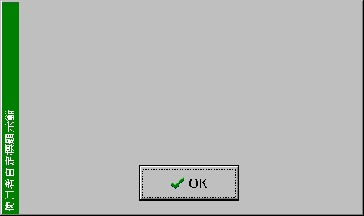
图二 利用CreateParams技巧的新程式。
讯息使用范例二 在程式中使用材质背景
许多人在使用网际网路浏览器如Internet Explorer、Netscape上网站时,会发现许多网页上普遍使用了材质图案做为背景,大大加强了它的视觉效果,也使用网页看起来更为美仑美奂,这时也许你会想:这个材质背景是如何做出来的呢?
在以下的文章中,我会示范如何利用C++Builder做出上述的材质背景效果,让你的程式也可以做出如Browser般的效果。此程式的执行效果如图叁

图叁 具有材质片背景的Form
WM_ERASEBKGND讯息说明
WM_ERASEBGGN是在Windows背景将要被清除时,所触发的讯息。在此讯息发生时,会传入要清除的Windows的HDC ( 还记这个SDK中用来绘图的重要角色吧?)。因此我们可以取得此HDC,然後将Canvas的Handle值设为该值,如此便可以在Canvas上作画了。
宣告使用WM_ERASEGKGN
class TForm1 : public TForm
{
__published: // IDE-managed Components
TPanel *Panel1;
private: // User declarations
public: // User declarations
__fastcall TForm1(TComponent* Owner);
void virtual __fastcall OnWMEraseBkgnd(TWMEraseBkgnd& Msg);
BEGIN_MESSAGE_MAP
MESSAGE_HANDLER(WM_ERASEBKGND,TWMEraseBkgnd,OnWMEraseBkgnd)
END_MESSAGE_MAP(TForm)
};
为了要拦截WM_ERASEBMGN讯息,因此我们必须利用前面谈过的巨集来宣告之,在此我们采用C++Builder为WM_ERASEBKGND定义的TWMEraseBkgnd讯息结构做为参数,同时定义了一个讯息处理函数
OnWMEraseGkgnd。当然,它所传入的讯息参数是前述的TWMEraseBkgnd&。
以材质图案填满画面
在完成了讯息处理函数的定义之後,再来我们就必须撰写实际的程式码。为了在所传入的HDC中做画,我们必须new一个
Canvas,然後自TWMEraseBkgnd中取得HDC的值。
接着为了要将材质背景载入,我们必须new一个Graphics::TBitmap
(在这里加上Graphics:: 是因为尚有另一种Tbitmap ,是位於Windows的namespace中的,因此必须以Graphics::
来区别它的名称空间)。然後,我们就可以利用LoadFromFile将材质背景图案载入。
在完成了以上两个必要的准备动作之後,我们就可以正式将材质背景画在Canvas上面了,首先当然要计算所画的次数,然後利用回圈以Canvas的Draw指令,将它填满整个萤幕。最後不要忘了将new产生的物件,以delete删除之。以下为其程式列表:
void __fastcall TForm1::OnWMEraseBkgnd(TWMEraseBkgnd& Msg)
{
TCanvas* canvas = new TCanvas;
Graphics::TBitmap* bitmap = new Graphics::TBitmap;
bitmap->LoadFromFile("back.bmp");
canvas->Handle = Msg.DC;
int cx = ClientWidth/bitmap->Width + 1;
int cy = ClientHeight/bitmap->Height + 1;
for (int i=0; i<cy; i++)
for (int j=0; j<cx; j++)
canvas->Draw(j*bitmap->Height,i*bitmap->Width,bitmap);
Msg.Result = true;
delete bitmap;
delete canvas;
}
怎麽样?不错吧!其实只要多多充实关於Windows讯息的知识,虽然在C++Builder中直接使用Windows讯息的机会并不多,但是在某些时候,它却可以发挥小兵立大功的效果,在像本节所举的例子一般。
结论
在本文中我为你示范了在C++Builder中处理讯息的方法,同时以一个实际的自定标题棒视窗及材质背景图为范例,仔细说明了其中之技巧。除此之外,在Windows系统中,讯息(Message)是无所不在的,它是许多传统的视窗元件用以互相沟通的元件,因此除非你能保证你永远不会使用到别的标准元件,否则你就必须具备讯息处理的能力。所以说,了解Windows讯息是你不可或缺的技巧,唯有如此,你才能『百尺竿头,更进一步』,不会被RAD给局限住。